
文書の中に写真を貼り付けたいです。

「挿入」からお好きな画像を挿し込むことができます。
画像の挿入
ツールバーの「挿入」より「図」をクリックし、ファイルから挿入したい画像を選択してください。
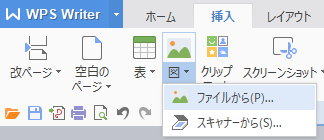
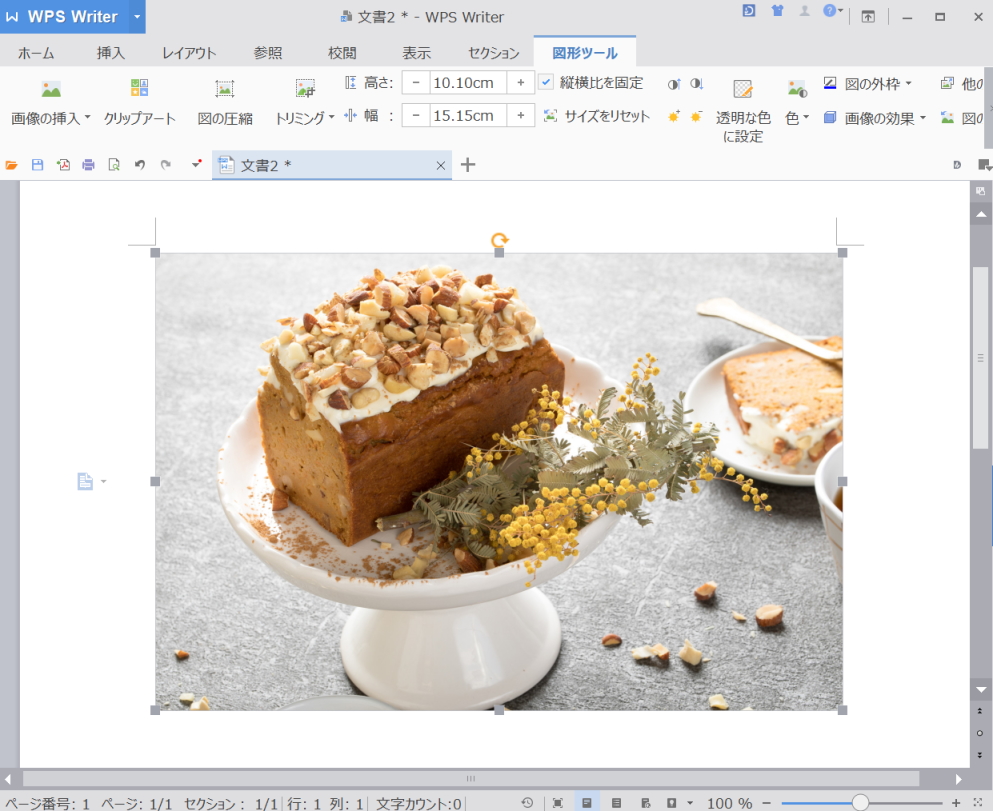
写真を挿入できました。
画像を回転させる
画像を回転させる場合は、「↻」アイコンをドラッグしてください。
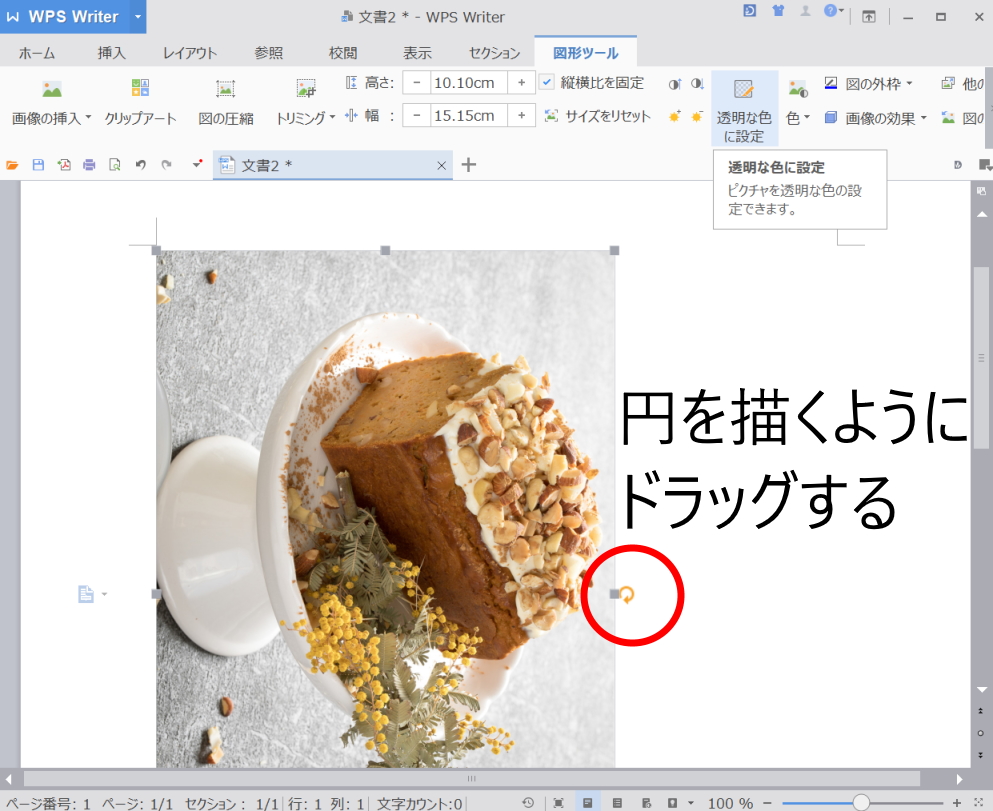
画像の向きを変えることができました。
画像の大きさを変更する
画像を縮小するときは、画像の四隅にある「■」を対角線上にドラッグしてください。
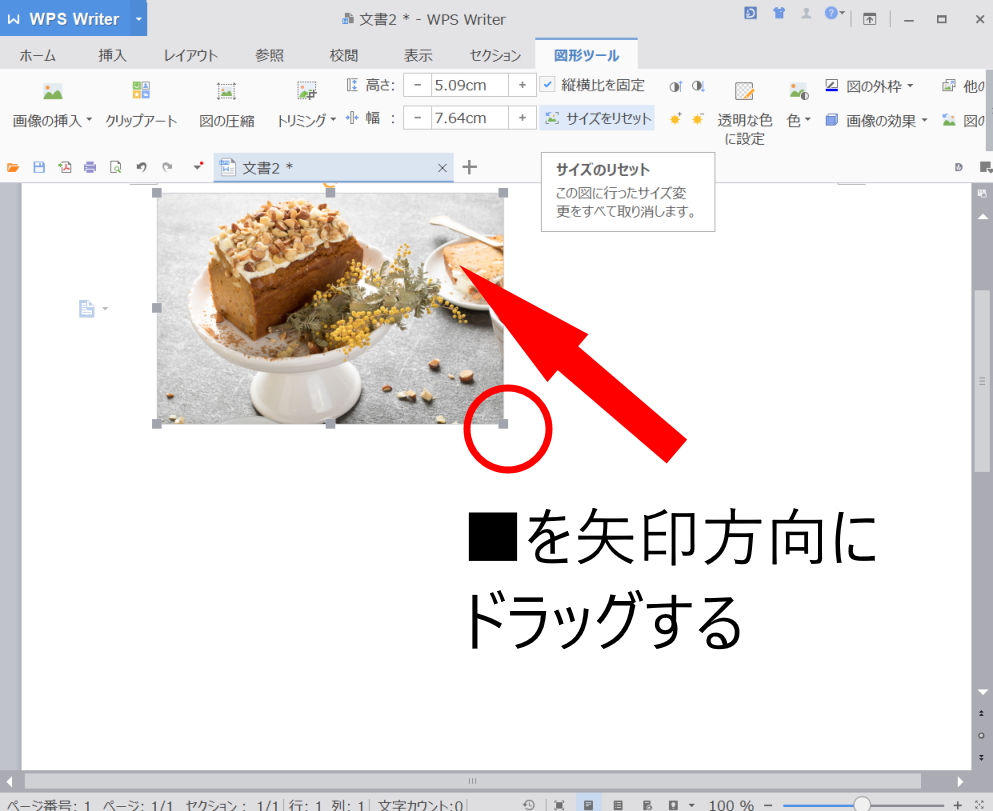
画像のサイズが小さくなりました。
操作のヒント
ツールバーの「図形ツール」からもサイズを調整することができます。「縦横比を固定」にチェックを入れておくと、「高さ」と「幅」のどちらか片方を変更するだけで、比率に応じたバランスよい自動縮小が行われます。
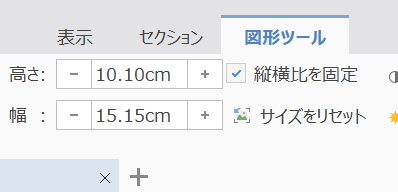
「縦横比を固定」にチェックを外すと、比率を無視した自由なサイズ変更が可能になります。

















